- Tủ lạnh giảm sốc đến 50% Khuyến mãi mới
- SALE KHỔNG LỒ - GIẢM SỐC 21 - 50%
- Tháng Panasonic - quà ngập nhà
- Đổi tủ lạnh - Máy lạnh cũ lấy PANASONIC thu hồi 2 triệu
- Đổi máy giặt cũ lấy PANASOIC thu hồi 2 triệu
- Tháng 9 may mắn cũng Panasonic
- Nội thất sale khổng lồ
![Khuyến mãi mới]()
- Máy giặt giảm sốc đến 50%
- Gia dụng giảm sốc đến 50%
- Trả góp 0% & Khuyến mãi
- Kinh nghiệm mua sắm
Tổng hợp cách kiểm tra màn hình iPhone chuẩn nhanh chóng
14,885Có phải bạn muốn mua điện thoại iPhone cũ, nhưng không biết cách test màn hình iPhone nên sợ mua nhầm thiết bị kém chất lượng với giá tiền cao? Đừng lo, dưới đây, Điện máy Chợ Lớn sẽ gửi đến bạn những cách kiểm tra màn hình iPhone hoặc iPhone 14 Pro 1TB tím cực đơn giản và có tính chuẩn xác cao. Cùng theo dõi nhé!
1. Cách nhận biết màn hình iPhone zin
Để kiểm tra xem màn hình điện thoại iPhone có phải zin không, bạn cần phải biết cách phân biệt màn hình iPhone zin và lô. Cụ thể, màn hình lô thường có vẻ ngoài kém tinh tế, khi áp vào thân máy dễ lộ khoảng hở, cong vênh. Còn màn hình zin lại chuẩn chỉnh từng đường cắt, khi nhìn tổng quan sẽ thấy màn hình khít với các bộ phận còn lại.
 Màn hình iPhone zin có đường cắt tinh tế, khớp với thân máy.
Màn hình iPhone zin có đường cắt tinh tế, khớp với thân máy.
Hơn nữa, khi đưa màn hình zin ra ánh mặt trời và nhìn nghiêng thì bạn sẽ thấy đường chỉ nhỏ tạo thành hình caro, trong khi màn hình lô chỉ tạo ra các sọc dài ngắn. Bên cạnh đó, khi nhỏ nước lên, màn hình zin sẽ tụ lại 1 điểm chứ không chảy loang ra như màn hình lô.
2. Kiểm tra cảm ứng màn hình
Để test màn hình điện thoại iPhone có đảm bảo cảm ứng toàn diện không, bạn có thể nhấn giữ một biểu tượng bất kỳ trên màn hình (dành cho iOS 12 trở về trước) hoặc nhấn giữ biểu tượng rồi chọn “Sắp xếp lại ứng dụng” (đối với iOS 13 trở về sau).
Sau đó, bạn di chuyển icon quanh màn hình. Nếu icon có thể chạy theo sự điều khiển của bạn từ đầu đến cuối, nghĩa là cảm ứng đảm bảo. Ngược lại, nếu icon bị tuột tay ở 1 điểm bất kỳ thì điểm đó đã bị chết cảm ứng, dễ gây cản trở đến trải nghiệm của bạn sau này.
Một cách kiểm tra cảm ứng khác là sử dụng bút vẽ trong ứng dụng ghi chú, sau đó thao tác lên toàn bộ màn hình. Nếu đường vẽ đứt đoạn tại 1 điểm, chứng tỏ điểm đó đã bị liệt cảm ứng.
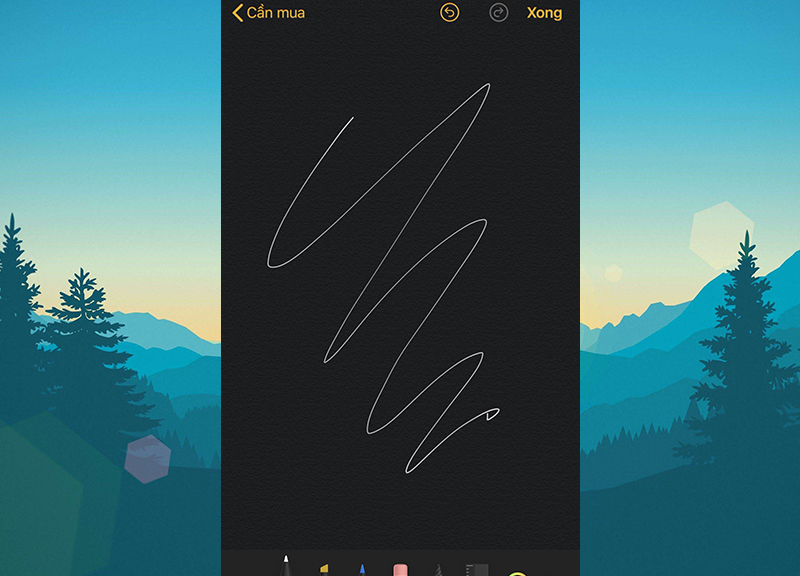 Nếu các nét vẽ liền kề thì cảm ứng trên màn hình iPhone được đảm bảo.
Nếu các nét vẽ liền kề thì cảm ứng trên màn hình iPhone được đảm bảo.
Tiếp theo, bạn mở bàn phím và gõ thật nhanh xem chữ có hiện đầy đủ không. Nếu màn hình gặp vấn đề hoặc màn hình lô kém chất lượng thì có thể sẽ khó nhận biết được cảm ứng khi bạn thao tác nhanh. Đồng thời, bạn nên thực hiện đa tác vụ như zoom lớn nhỏ bằng 2 ngón tay, xóa 3 ứng dụng chạy ngầm bằng 3 ngón tay cùng 1 lúc để kiểm tra thao tác đa điểm trên màn hình có tốt không.
3. Kiểm tra hở sáng màn hình
Một cách kiểm tra màn hình iPhone khác dễ bị nhiều người bỏ qua là kiểm tra hở sáng. Nguyên nhân dẫn đến tình trạng này là do sự sai sót trong lúc lắp ráp màn hình LCD với đèn nền, từ đó khiến ánh sáng dễ bị rò rỉ ra bên ngoài.
Để kiểm tra lỗi này, bạn có thể mở 1 tấm ảnh màu đen toàn phần, sau đó tăng độ sáng màn hình mức cao nhất và quan sát cạnh viền để xem có tia sáng nào lọt ra không.
 Kiểm tra hở sáng bằng cách bật 1 tấm nền màu đen và quan sát tia sáng cạnh viền có lọt ra không.
Kiểm tra hở sáng bằng cách bật 1 tấm nền màu đen và quan sát tia sáng cạnh viền có lọt ra không.
4. Kiểm tra ám màn
Cách test màn hình iPhone này khá dễ nhận biết vì nó biểu hiện rõ ngay khi bạn mở màn hình. Theo đó, những màu sắc ám màn thường thấy là ám vàng, ám xanh, ám hồng. Để kiểm tra lỗi này, bạn có thể lấy 1 chiếc iPhone khác, tăng độ sáng lên hết cỡ. Nếu chiếc iPhone định mua bị ám màu thì bạn có thể thấy rõ sự khác biệt ở mức độ nhẹ.
Nếu màu sắc chênh lệch quá lớn thì màn hình này có vấn đề, bạn không nên mua. Trường hợp màu sắc chỉ chênh lệch rất nhẹ, thì đó là sự khác biệt giữa các tấm nền chứ không phải lỗi.
 So sánh màu sắc giữa 2 chiếc iPhone sẽ biết thiết bị có bị ám màn hay không.
So sánh màu sắc giữa 2 chiếc iPhone sẽ biết thiết bị có bị ám màn hay không.
5. Kiểm tra các lỗi thường gặp trên màn hình iPhone
Bên cạnh các lỗi kể trên, bạn cũng đừng quên bỏ qua việc kiểm tra các lỗi thường gặp khi mua điện thoại iPhone cũ dưới đây:
- Màn hình iPhone bị chảy mực, xuất hiện các vết đốm đen hoặc tím (đậm hoặc nhạt tùy thuộc vào tình trạng chảy mực). Lúc đầu, những vết đốm này xuất phát từ những vị trí góc cạnh của viền máy, lâu dần sẽ loang ra khắp màn hình. Vậy nên nếu thấy có hiện tượng chảy mực dù rất nhỏ, bạn cũng không nên chọn mua thiết bị này.
- Màn hình bị nhòe, mờ khi vuốt chuyển trang. Hoặc khi sử dụng lâu, màn hình bắt đầu giật lag, nhấp nháy, màu sắc hiển thị thay đổi. Nặng hơn là việc màn hình nền vẫn mở khi bật các ứng dụng khác.
- Màn hình bị sọc màu ngang, dọc nằm xen kẽ gây cản trở tầm nhìn. Có trường hợp màn hình bị sọc vẫn sử dụng bình thường hoặc vừa bị sọc, vừa liệt cảm ứng. Dù như thế nào thì bạn vẫn không nên mua nhé.
Màn hình bị đốm sáng gây cảm giác khó chịu và bất tiện trong quá trình sử dụng. Có thể do màn hình chất lượng kém, không chính hãng, rơi vỡ, va đập hoặc xung đột phần mềm xảy ra trên hệ điều hành.
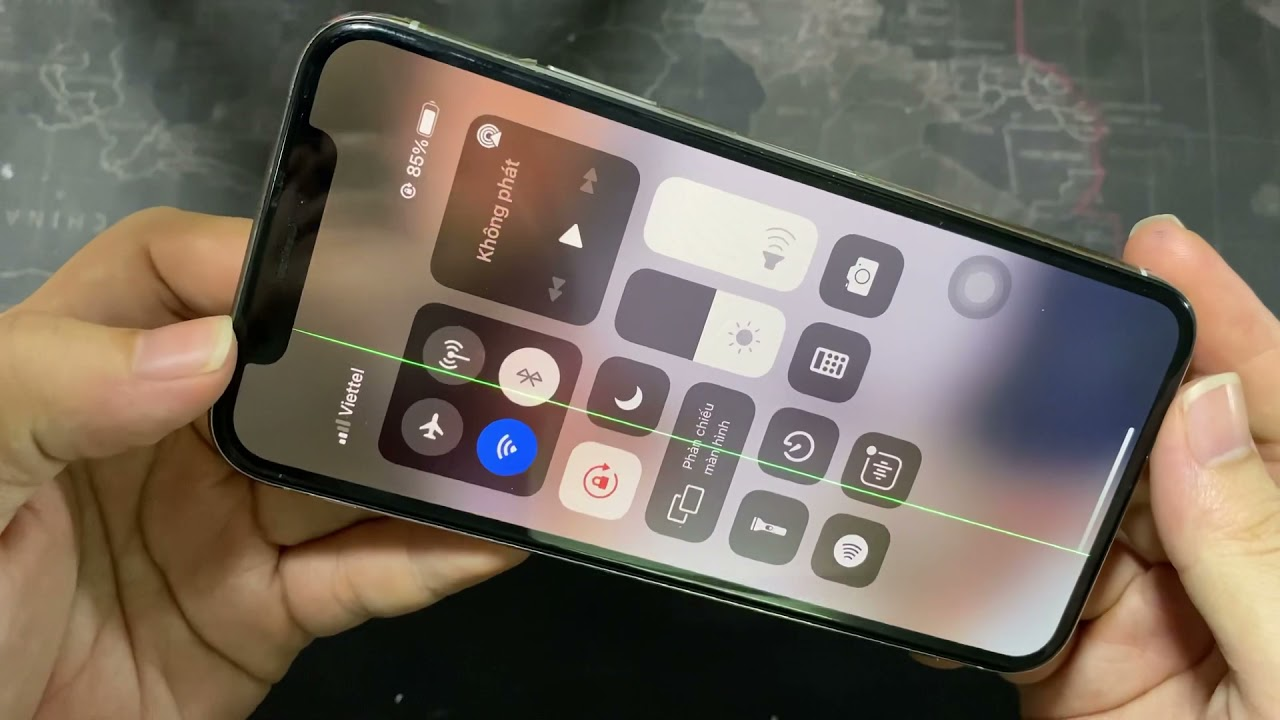 Không nên mua iPhone có các lỗi màn hình như chảy mực, nhòe, sọc ngang dọc,...
Không nên mua iPhone có các lỗi màn hình như chảy mực, nhòe, sọc ngang dọc,...
6. Cách kiểm tra màn hình iPhone đã thay hay chưa
Để kiểm tra màn hình iPhone đã thay hay chưa, bạn có thể thực hiện theo các cách dưới đây:
- iPhone bị thay màn hình khi nhìn ngang sẽ cảm giác màn hình nhô lên khá cao so với thân máy, khi dùng tay nhấn xuống sẽ có cảm giác lún.
- Dán băng dính lên màn hình và bóc ra. Nếu bạn gỡ ra 1 cách khó khăn thì có thể màn hình đã được thay. Đó là do lớp keo dán do màn hình đã thay còn sót lại bên trên kết hợp với keo của miếng băng dính mới khiến nó bám chặt, khó gỡ hơn. Ngược lại, nếu bạn dễ dàng bóc gỡ, không sót lại keo thì có thể đây là màn hình zin.
 Nếu băng dính khó gỡ thì có thể màn hình đã bị thay trước đó.
Nếu băng dính khó gỡ thì có thể màn hình đã bị thay trước đó.
7. Kiểm tra các bộ phận khác của iPhone
Ngoài màn hình, thì các bộ phận khác của iPhone cũng rất quan trọng trong quá trình sử dụng. Vậy nên, bạn nên kiểm tra thêm các bộ phận dưới đây:
- Kiểm tra phím Home (đối với iPhone 8 Plus trở về trước), nút nguồn và nút âm lượng.
- Kiểm tra cảm biến iPhone.
- Kiểm tra thiết bị iPhone có bị khóa iCloud không.
Kiểm tra IMEI của iPhone để biết thiết bị có chính hãng không, cũng như thời gian bảo hành của Apple.
- Kiểm tra các tính năng cơ bản khác (camera, loa, đầu sạc,...).
 Đừng quên kiểm tra các bộ phận khác của iPhone để đảm bảo thiết bị hoạt động tốt nhé!
Đừng quên kiểm tra các bộ phận khác của iPhone để đảm bảo thiết bị hoạt động tốt nhé!
Đến đây, có lẽ bạn đã biết thêm nhiều cách kiểm tra màn hình iPhone trước khi mua máy cũ rồi nhỉ? Tuy nhiên, các cách test màn hình iPhone trên chỉ mang tính tham khảo chứ không đảm bảo chính xác 100%. Vì vậy tốt nhất bạn nên chọn mua điện thoại di động tại các địa chỉ uy tín, giá tốt, chẳng hạn như Điện máy Chợ Lớn. Tại đây cam kết 100% sản phẩm chính hãng, có nguồn gốc rõ ràng với giá thành cực kỳ phải chăng. Chưa kể, Điện máy Chợ Lớn còn nhiều chương trình hấp dẫn khác như giảm giá 18%, trả góp lãi suất 0%, tặng phiếu mua hàng lên đến 11 triệu,... Chần chờ gì nữa, truy cập Điện máy Chợ Lớn để tìm hiểu ngay bạn nhé!
Bài viết này có giúp ích cho bạn không?
Bài viết liên quan

Các cách chuyển ảnh từ Android sang iPhone mà bạn nên biết
42,999
Nên hay không nên chọn Galaxy S23 128GB
3,518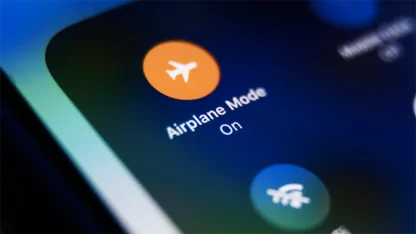
15 cách sạc pin nhanh cho Android và iPhone an toàn, hiệu quả
14,442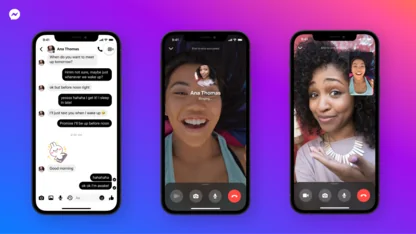
Call video Messenger bị lệch mặt - Nguyên nhân và cách xử lý lỗi
37,993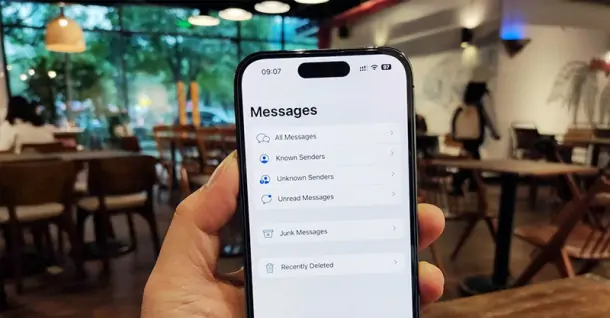
3 Cách lọc tin nhắn trên iPhone cực kì đơn giản mà bạn nên biết
1,674
Cách xóa tin nhắn trên Messenger nhanh chóng, dễ dàng nhất
47,311Tải app Dienmaycholon
Tải app theo dõi thông tin đơn hàng và hàng ngàn voucher giảm giá dành cho bạn.

Tin nổi bật

Bật Sharp Tươi Lành, Thêm Quà Thêm Tươi
Khách hàng mua máy điều hòa Sharp theo như danh sách bên dưới đều được tham gia chương trình như sau: - Thẻ cào trúng thưởng - Tăng thêm phí dịch vụ vệ sinh máy điều hòa khi mua máy điều hòa Sh...502
Mừng Daikin 100 Năm, Quay Trúng Quà 100%
Tham gia tìm hiểu ngay quá trình phát triển 1 thế kỷ qua của thương hiệu Daikin - Chuyên gia không khí hàng đầu Nhật Bản với hoạt động đáp đúng và trúng quà 100% trên landing page https://100nam.daiki...1070
LG - Tháng 4 Quà Đậm, Hoàn Thiện Tổ Ấm
Tặng máy hút bụi cầm tay trị giá 19.990.000đ khi mua máy giặt LG WashTower Tặng tủ lạnh LG ngăn đá trên trị giá 13.990.000đ khi mua LG Styler ...669
Mua Điều Hòa Châu Âu, Tặng Kèm Quà Đến 2 Tỷ
Nhận ngay 01 quạt bàn Comfee khi mua một trong 5 mã sản phẩm điều hòa không khí Comfee ...757
Hướng Dẫn Khách Hàng Kích Hoạt Bảo Hành Điện Tử, Máy Lạnh Panasonic
Khách hàng khi mua sắm sản phẩm Máy lạnh - Tivi - Tủ lạnh - Máy giặt Panasonic tại Điện Máy Chợ Lớn trên toàn quốc (Bao gồm Online) tự kích hoạt bảo hành qua tin nhắn ...879
























